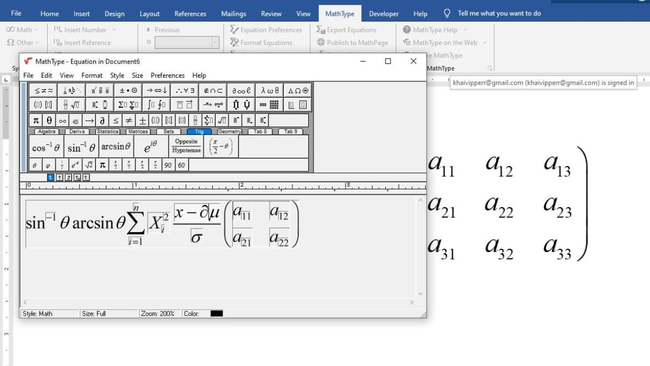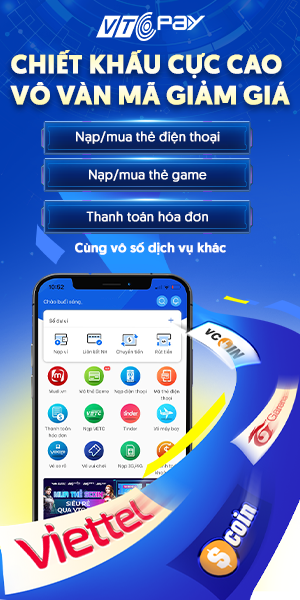Nội dung chính
Bạn muốn viết các phương trình toán học trong Word để phục vụ cho công việc, học tập cũng như hoạt động giảng dạy nhưng không biết cách? Vậy thì hãy cài đặt ngay công cụ MathType Word. Trong bài viết này VTC Pay sẽ hướng dẫn bạn cách sử dụng công cụ này sao cho hiệu quả nhé!
1. MathType Word là gì?
MathType là một công cụ soạn thảo công thức toán học rất hiệu quả được Design Science phát triển. Công cụ này không chỉ hoạt động như một trình soạn thảo phương trình độc lập mà còn tích hợp linh hoạt với nhiều phần mềm xử lý văn bản phổ biến như Microsoft Word, Apple Pages, OpenOffice hay Google Docs.
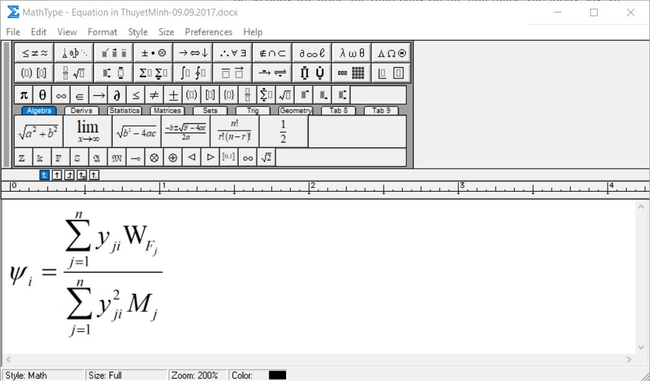
Phần mềm hỗ trợ cả hai hệ điều hành Windows và macOS, mang đến sự tiện lợi cho người dùng khi cần tạo lập các biểu thức toán học từ đơn giản đến nâng cao.
2. Các chức năng chính của MathType Word
MathType Word sở hữu cho mình rất nhiều các tính năng vượt trội giúp người dùng xử lý dữ liệu một cách nhanh chóng và linh hoạt. Các chức năng chính của MathType Word như:
- Soạn thảo công thức toán học dễ dàng: MathType giúp người dùng tạo lập các biểu thức toán học phức tạp một cách trực quan, hỗ trợ nhập liệu bằng cả chuột và bàn phím trên các công cụ văn phòng phổ biến như Microsoft Word, Excel và PowerPoint.
- Hỗ trợ nhiều định dạng công thức toán học: Với khả năng tương thích cùng các ngôn ngữ định dạng như TeX, LaTeX và MathML, MathType mang đến sự linh hoạt trong cách nhập công thức, phù hợp với nhu cầu và thói quen của từng người dùng.
- Cho phép quản lý các công thức: MathType cho phép lưu trữ các công thức đã tạo và thiết lập phím tắt cá nhân, giúp người dùng dễ dàng gọi lại và sử dụng nhanh chóng trong các tài liệu sau.
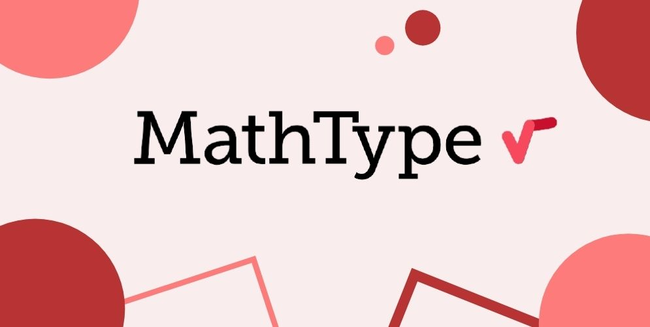
3. Cách sử dụng MathType Word
Để sử dụng MathType Word rất đơn giản, bạn chỉ cần thao tác theo hướng dẫn dưới đây.
3.1. Cách tải và cài đặt MathType Word
Dưới đây là các bước tải và cài đặt MathType Word về máy:
Bước 1: Truy cập vào trang chủ của MathType, sau đó nhấn vào nút Download để tải phần mềm về.
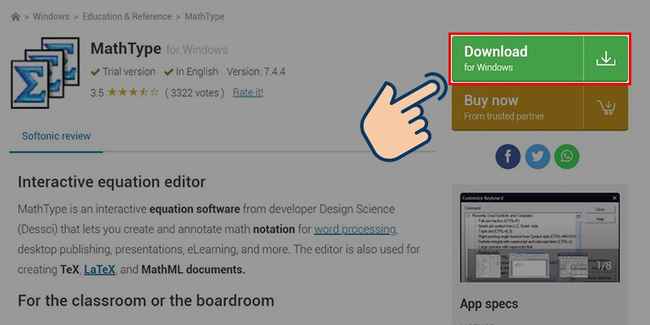
Bước 2: Mở file cài đặt bạn vừa tải xuống bằng cách click đúp chuột.
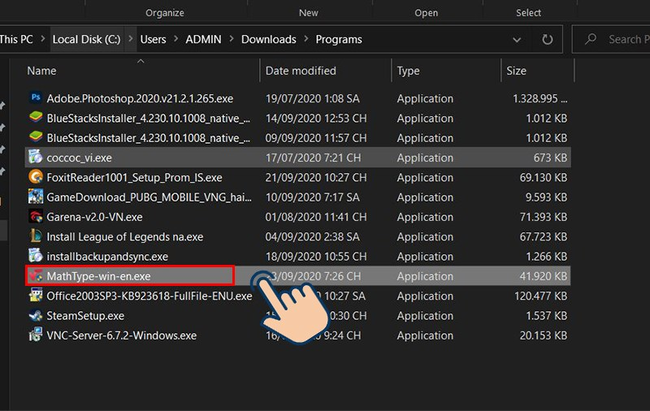
Bước 3: Nhấn chọn I Agree để chấp nhận các điều khoản sử dụng.
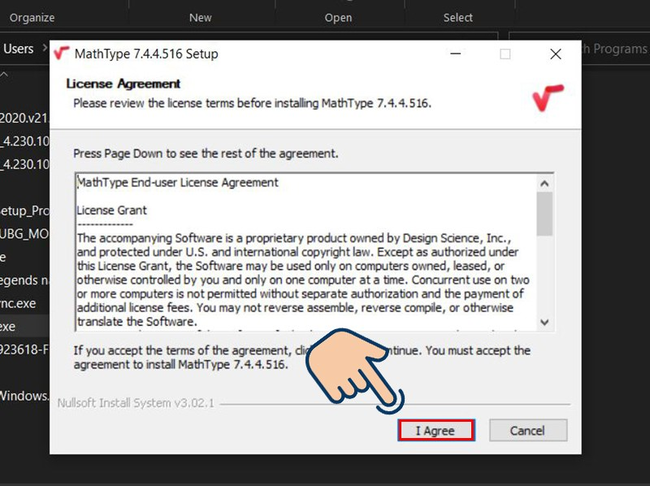
Bước 4: Lựa chọn thư mục bạn muốn cài đặt phần mềm, sau đó nhấn OK để tiếp tục.
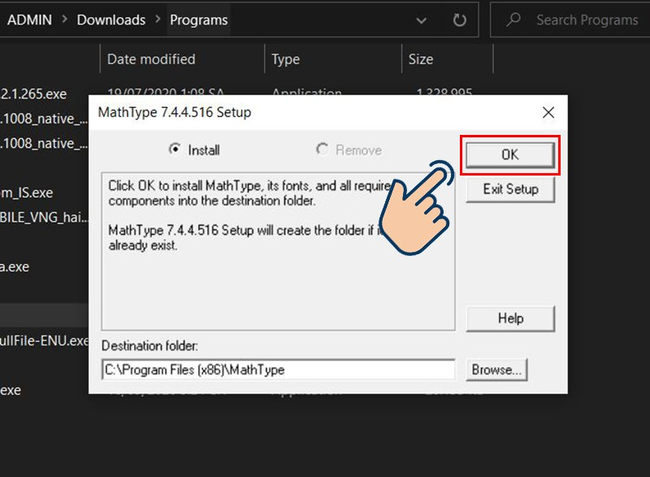
Bước 5: Khi hệ thống hỏi xác nhận, hãy chọn Yes để bắt đầu quá trình cài đặt.
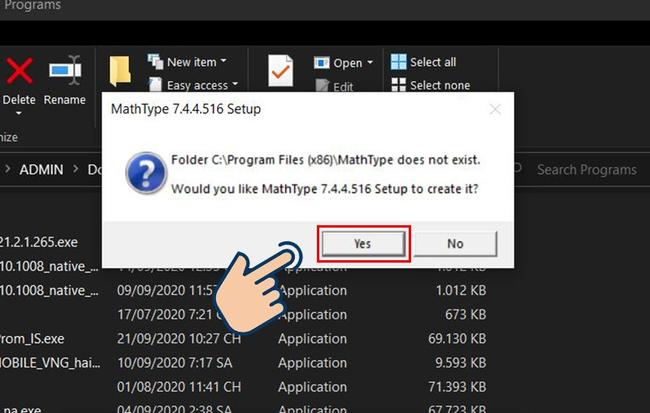
Bước 6: Chờ vài phút để phần mềm được cài đặt hoàn tất.

Bước 7: Khi quá trình cài đặt hoàn tất, nhấn Exit Setup để đóng trình cài đặt.
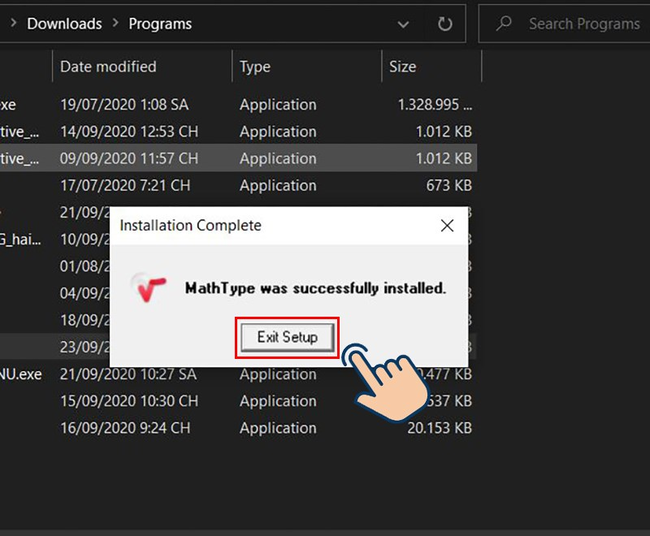
3.2. Cách sử dụng MathType Word
Để sử dụng MathType Word, bạn có thể làm theo cách sau:
Bước 1: Mở Microsoft Word, tại thanh menu bạn sẽ thấy biểu tượng của MathType xuất hiện. Hãy nhấp vào biểu tượng đó để bắt đầu sử dụng.
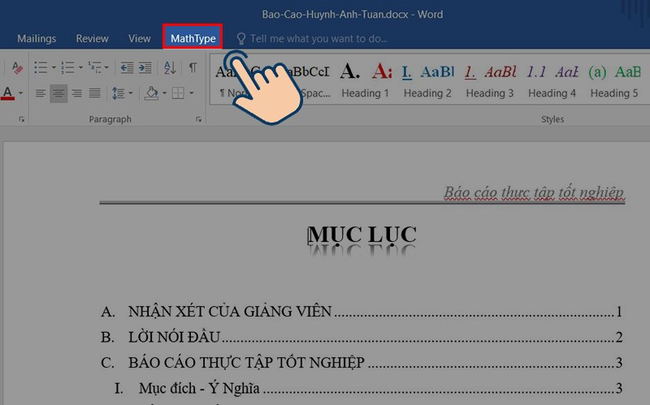
Bước 2: Tiếp theo, chọn tùy chọn Inline để chèn công thức trực tiếp vào văn bản.
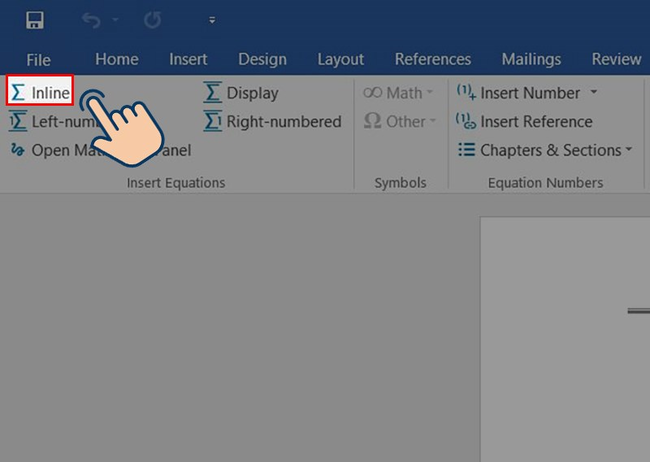
Bước 3: Sử dụng các công cụ của MathType để nhập công thức toán học bạn cần.
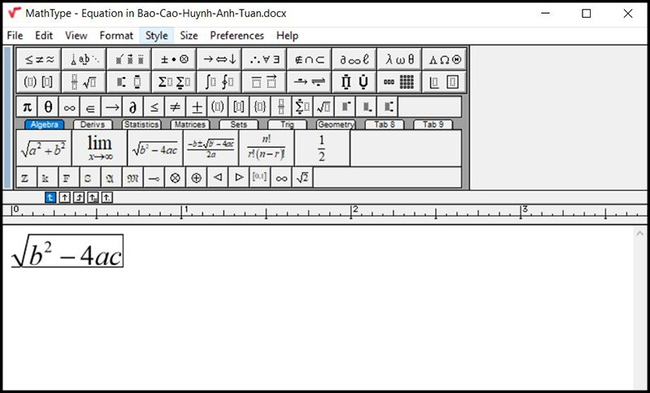
Bước 4: Khi đã hoàn thành, hãy bôi đen toàn bộ công thức và nhấn Copy trong cửa sổ làm việc của MathType.
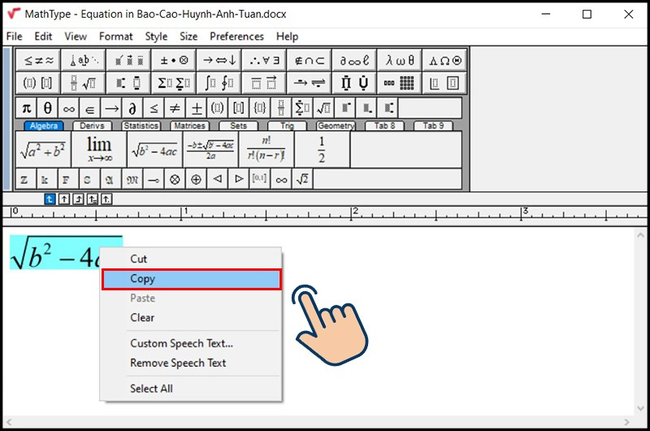
Bước 5: Quay trở lại Word và dán (Paste) công thức vào vị trí mong muốn. Công thức sẽ được hiển thị đầy đủ và rõ ràng ngay trong tài liệu của bạn.
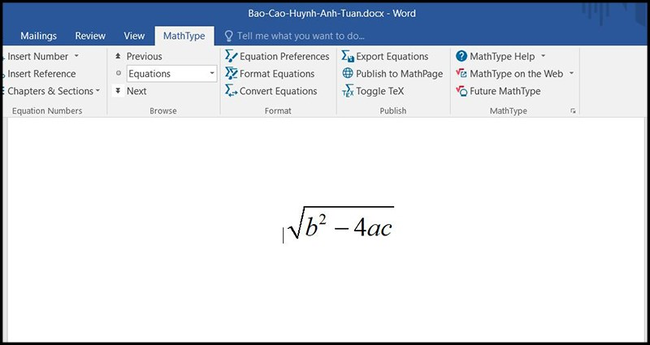
Hy vọng qua bài viết, bạn đã hiểu rõ hơn MathType Word cũng như cách sử dụng công cụ này hiệu quả. Nếu bạn đang muốn tối ưu thời gian nhập các phương trình toán học rắc rối thì hãy cài đặt ngay tính năng MathType nhé! Chúc bạn thành công.
>> Xem thêm: Cách tải và cài Mathtype vào Word đơn giản và chi tiết nhất